こんにちは!
ノマド的節約術の松本です。
フリマアプリのメルカリがパソコンで使えるって知ってました?
以前はスマホアプリだけでしたが、今はパソコンでもメルカリを使うことができ、出品や購入が普通にできますよ。
主な操作は出品や購入ですが、それ以外にもできることがありますので、このページではパソコン版メルカリの使い方を詳しく説明していきますね。

パソコン版のメルカリでは何ができる?
パソコンでもメルカリが使えると言いましたが、具体的にどんなことができるのかが気になるところですよね。
ということで、パソコン版のメルカリで使える機能を一覧にしました。
- 新規登録
- ログイン
- 出品
- 購入
- 売上・振込申請
- プロフィールの編集
- 支払い方法の設定
基本的にはスマホアプリのメルカリと変わらない機能があると思っていただいて大丈夫です。
新規登録ができます
パソコン版でメルカリデビューする場合は、新規登録ができます。
FacebookやGoogleアカウントがあれば、連携させるだけで簡単に登録できますよ。
どちらのアカウントもない場合は、メールアドレスを使っての登録ができます。
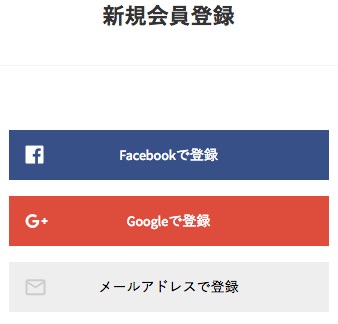
私はFacebookアカウントで登録しましたよ。
ログインのやり方
パソコン版のメルカリを使う場合は、ずっとログイン状態になっているわけではありません。
使うときにログインしないといけないのですが、ログイン自体はそんなに難しくないですよ。
ログインはFacebookやGoogleアカウントの連携でOKです。
それだけで簡単にログインできちゃいますよ。
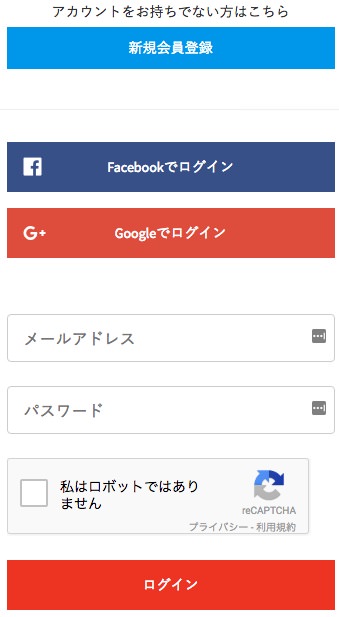
パソコンでの出品手順
それではここからは、パソコン版のメルカリで出品する手順を紹介していきますね。
スマホのアプリで出品する場合は、以下のページで詳しい手順を書いています。
▼まずはログインを済ませたあと、画面の右下に出てくる「出品」ボタンを押してください。
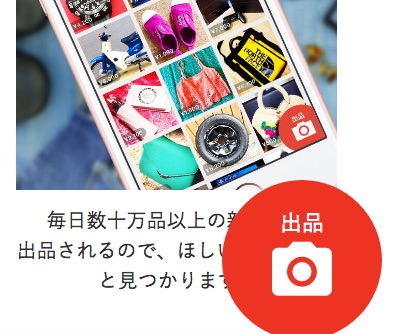
▼次の画面で、商品名や情報の入力、画像の登録を行います。
1つ1つ入力していきましょう。
画像の登録はドラッグアンドドロップで済むのがとてもラクでしたよ!
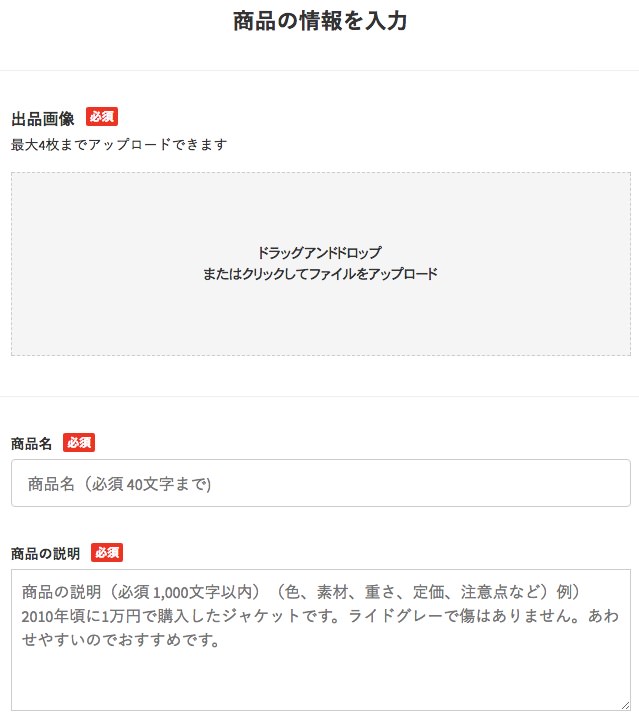
▼ひと通り入力できたら、下にある「出品する」ボタンを押してください。
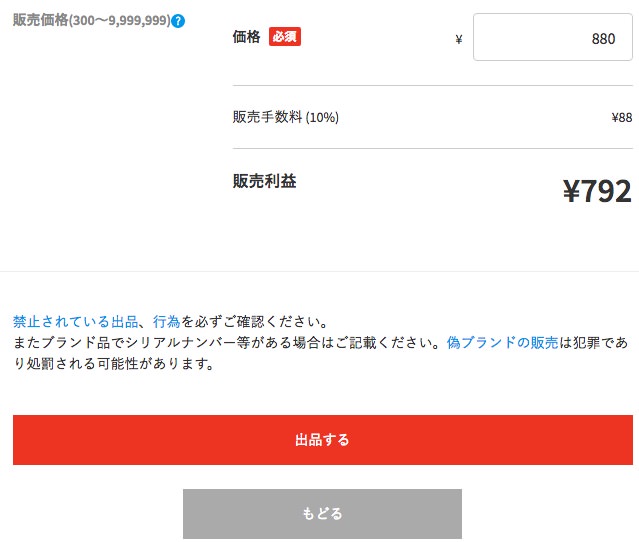
▼これだけで出品が完了しましたね!
あっという間に終わりました。
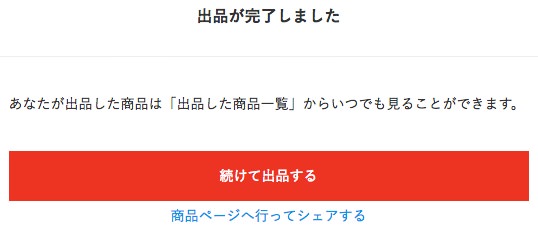
売れたあとの手続き
出品したら、20秒後ぐらいには売れたという通知が来ました。
あまりに早く売れてこちらがビックリしています・・・!
メルカリに出品したら1分以内に売れた・・・。めっちゃはやくてビックリ。
— 松本 博樹 (@peter0906) 2017年9月17日
ということで、出品した商品が売れたあとは、発送手続きの画面になります。
まずは相手にお礼のメッセージを送り、そのあと商品の発送準備を行いましょう。
▼発送ができたら、発送通知のボタンを押します。

▼これで商品発送の通知もできましたね。
あとは相手に届くのを待つだけです。
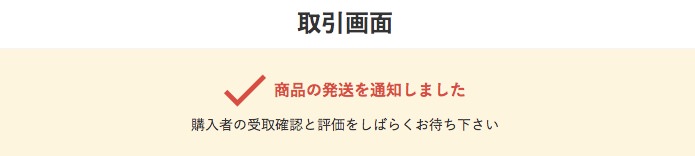
▼相手に商品が届くと、到着と評価の通知が来ます。
そのあと、こちらでも相手への評価を済ませて取引を完了させましょう。
評価するときは相手へのコメントも入れておくとより丁寧だと思います。
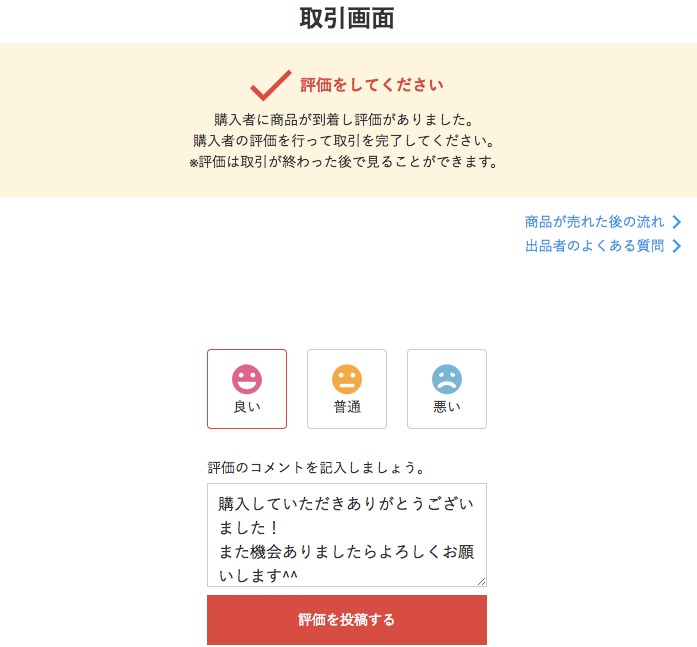
▼これで取引が完了しました。
ここまでがパソコン版のメルカリで出品する流れになります。
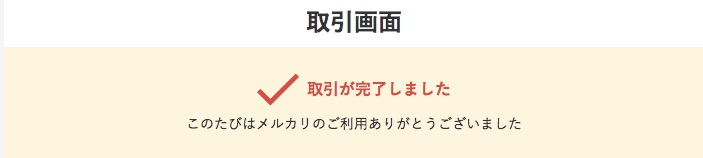
パソコンでメルカリ商品を購入する手順
続いて、パソコン版のメルカリで出品されているメルカリの商品を購入する手順を紹介しますね。
まずは欲しい商品をメルカリで検索して、商品のページを開きましょう。
▼以下のように商品ページを開いたら、購入ボタンが出てきます。
購入ボタンを押すことで次に進めますよ。
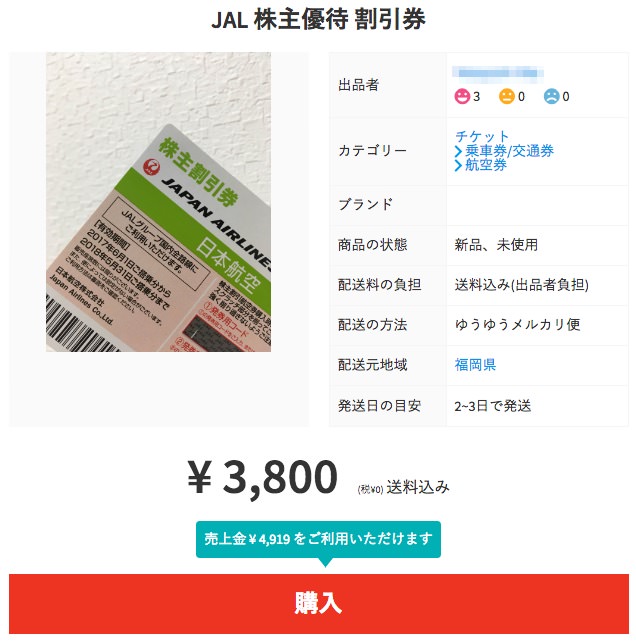
▼次は購入の確認画面になります。
売上金やポイントを使うかどうか聞かれて選んだあと「購入する」ボタンを押せば完了しますよ。
ただ、アプリでないと購入できない場合もありますので、対象の商品だった場合は「いいね」だけしておき、アプリから改めて購入するようにしてくださいね。
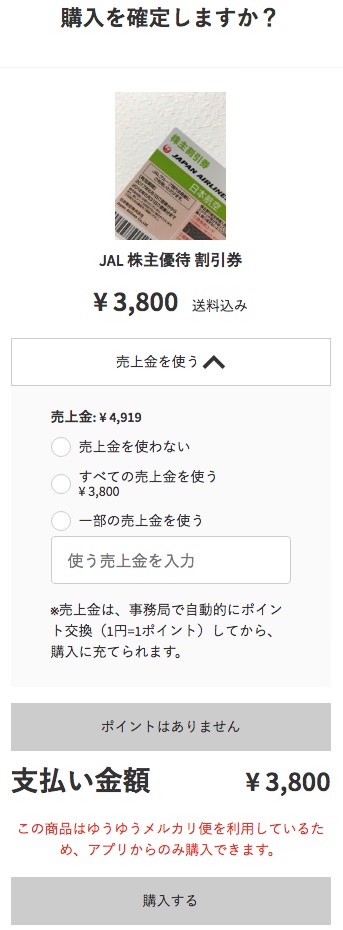
▼購入手続きが完了したら取引画面に移動します。
相手からの発送を待ちましょう。
また、取引メッセージを送っておくと、相手に安心感を与えることができますよ。
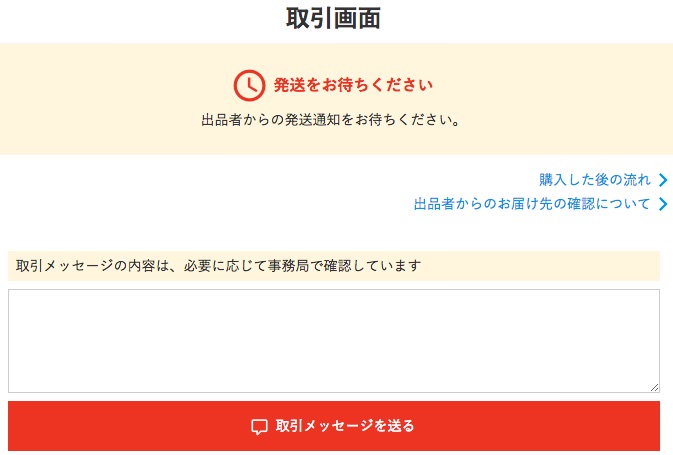
▼相手が商品を送ってくれたあとに発送通知が来ます。
その後、商品が無事に到着したら、届いたことを相手に伝えましょう。
また、それと同時に相手への評価をしておくことで取引を完了させられますよ。
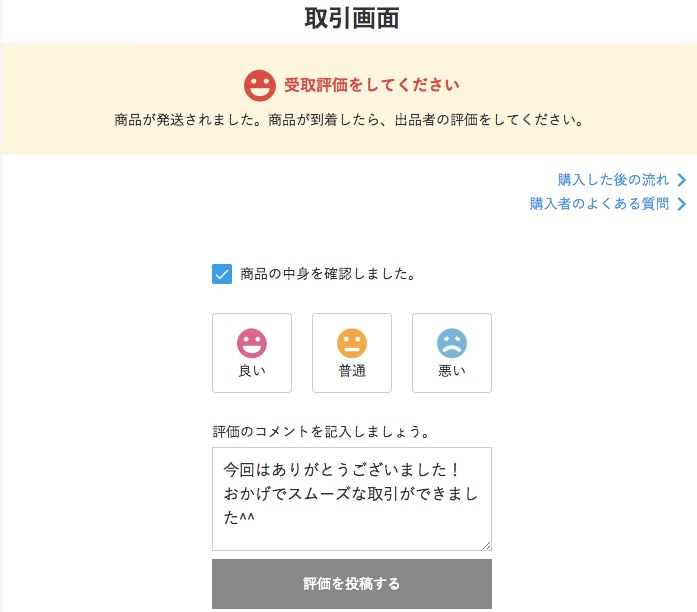
▼受取評価を済ませると、以下のような画面になります。
あとは相手からの評価があれば取引完了で、こちらからやることは以上です。
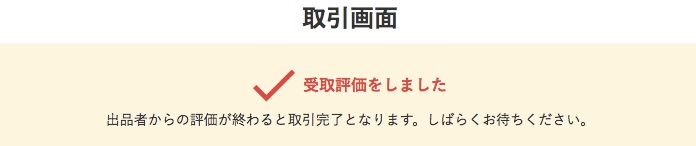
売上金の振込申請のやり方
おまけに、売上金の振込申請のやり方も紹介しますね。
出品していろいろとモノが売れていけば、売上金が貯まっていきます。
それを現金化するためにメルカリでの手続きが必要です。
ちなみに、パソコン版のメルカリでも売上金の振込申請ができます。
▼メニューから「売上・振込申請」を押すと、以下のような画面が出てきますよ。
「振込申請して現金を受け取る」を押しましょう。
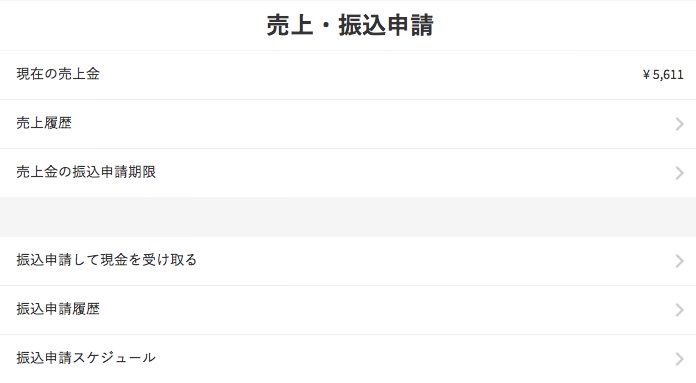
▼振込先がまだ未入力なら入力画面、入力済みなら振込先情報が出てきます。
問題なければ次へ進みましょう。
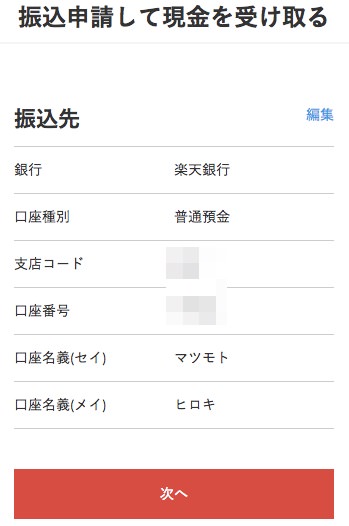
▼ここで金額を入力して確認するボタンを押します。
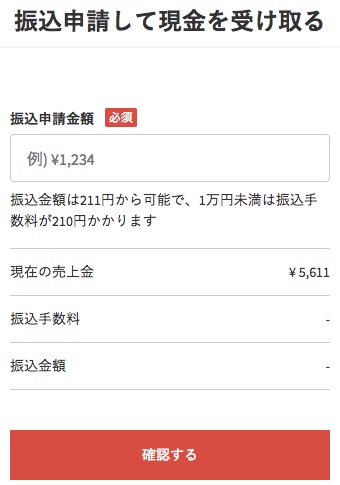
あとは画面の流れに従って換金手続きするだけですね!
メルカリで「パソコン」そのものを取引する場合は注意!
メルカリではいろいろなものが売れるので、パソコン自体を出品しようと思うかもしれませんね。
そのときはちょっと注意しないといけません。
パソコンには過去のデータが入っていますので、流出するのは避けたいですよね。
不安なのであれば、パソコン買取のサービスを使うと業者によってはデータの初期化も対応してもらえます。
すぐにパソコンを手放したいのであれば、パソコン買取アローズがいいですよ。
さいごに:パソコンでメルカリを使ってみた感想
メルカリというと、アプリだけで取引を完結させるイメージでしたが、こうやってパソコンでも取引ができると、ひと昔前のヤフオクを思い出す感じでした。
昔のヤフオクは手続きがなかなか大変でしたが、メルカリだと直感的な画面操作だけで取引を完了させられるのがいいですね。
特に購入するときのやり方は、とっても簡単で、なんでも気軽に買えるような気持ちになるぐらい。
ついついムダ使いしてしまわないようにだけ気をつけてくださいね!
アプリでも使いやすいメルカリですが、パソコン利用が多いのであれば、パソコンでもほとんどの機能がそのまま使えますので、ぜひ試してみてくださいね。